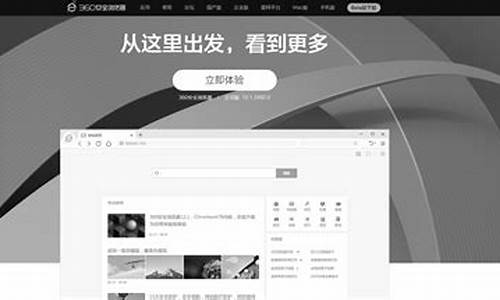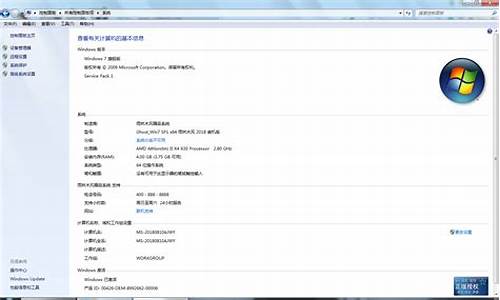电脑系统ps3_电脑系统怎么重装win10
1.PS3怎么和电脑连接

文件放在PS3\UPDATE
最好找个空U盘,格式化之后,然后放在PS3上看看系统是不是能读到.能读到之后.
在U盘根目录建立PS3文件夹,然后进入PS3文件夹再建立一个UPDATE文件夹,然后把PS3UPDATE.PUP文件放进去.再连接,存储设备里升级即可.以上文件名都必须大写.其实你把U盘格式化成FAT32的话,文件名会自动大写的
系统升级方法可以参考PSN HK上的说明.
使用电脑,替储存媒体新建一个名为「PS3」的资料夹,再於该资料夹下建立一个名为「UPDATE」的资料夹。下载最新的更新资料,并储存至步骤 1 时建立的「UPDATE」资料夹。
请务必如下所述地储存更新资料。若不正确储存,PS3?将无法辨识该更新资料。资料夹名称/档案名称请以半形大写字母输入。
储存位置:储存至「PS3」-「UPDATE」资料夹。
档案名称:以「PS3UPDAT.PUP」的档案名称储存。
#sysUpdateMethod
PS3怎么和电脑连接
PlayStation 3提供称为?PlayStation Network?(现Sony Entertainment Network)的整合网络游戏服务,那么,你们知道PS3怎么连接电脑的 显示器 吗?下面是我带来的关于ps3怎么连接电脑显示器的内容,欢迎阅读!
ps3怎么连接电脑显示器?
1、由于某些原因(咳咳,当然是我不知道的原因)。显示屏必须支持HDCP,不支持的话下面的就不用看了,直接换个显示器把。当确定了显示器支持HDCP,我们就可以进行下一步的准备。
2、查看显示器后面有几个,有什么样的插口。
2-1、HDMI类型接口(数字信号)
2-2、DVI类型接口(数字信号)
2-3、D-Sub(VGA)类型接口(模拟信号)
以上就是显示屏上用的着的接口。其他有的没的我就不说了。用不到它们。这时,你们可能愕然发现,后面真的有接口。( 废话,没有插哪里。)
这个时候会有两种情况。一是电脑上有两个插口。一个是DVI,另外一个是VGA。VGA线是插好的,它是负责显示电脑图像的。因为中低端电脑显卡输出类型为VGA类型(不排除有DVI类型)。这个时候,就多出来一个DVI的插口,下面就方便了。我们只需购买一条HDMI转DVI(如图)
价格是不一定的。从10-N不等,随意,要求不大。一头插PS3,一头插显示器的DVI接口。这样就可以了。提醒:找到显示器上面的按键,找到Source键(或者是类似这样意思的键)此键是切换信号输入端的按键!机油们,开始爽把。!!!!!!玩着玩着你会感觉有点别扭。 尼玛!! 没声音 !!! 别急会有声音的。还记的PS3原装的内条AV线么?没错。就是它!!就是它!!!(尼玛。)
不过在此之前请去购买一个2合一莲花头母。如图
把原装AV线的红白头插上去,3.5MM插音响或耳机,然后到设置里面找到音频输出,选择AV输出端子就行了!!!!!如果还是没有声音的话别急,会有的。(记得那是我刚买回来第3天。插上去没声音,摆弄半天还是没有声音,声音开到最大也不行,后来我就干脆不动它了。过了一会突然有声音把我给吓死了。具体啥原因我也不知道。
再有呢。就是只有VGA一个接口的显示器。一般情况这个显示器应该是比较廉价或者是比较老的显示器。别着急。办法总会有的。这个时候我们需要一种转换盒子才能实现把PS3画面输出在显示器上。解释下,由于PS3采用的是数字信号输出,而VGA是模拟信号的类型,所以不能直接用DVI转VGA接头。
?盒子如图
还需要一根完美色差线
我们还要另外买跟VGA双公对接头。用来连接盒子与显示器的连接。盒子上面有视频切换的按钮,可以随时切换需要的画面。
还有一种情况就是多了一个HDMI插口的?高端?显示器。只需一根HDMI线,就不多作解释了,插进去直接爽!(别想多!)
看了ps3怎么连接电脑显示器 文章 内容的人还看:
1. 华硕台式机怎么样连接vga
2. 电脑如何连接打印机
3. 怎么实现台式机无线上网
1、先用网线把PC与PS3连接,之後到PS3主机设定→系统资讯内可以看到IP(限局域网路) 如果不显示IP,退出重进,或者重启PS3就行了。
2、把前面看到的IP地址记下来,将PC端的局域网路IP设置为相同网段!
譬如:我的PS3上是169.254.40.10,那PC上就设置为169.254.40.110(最后一段地址随便填,前面相同就行了)。
3、到PS3上启动PS3 FTP Sever。
4、回到PC上运行FTP软件,这边是用了flashfxp,不过多数软件应该都大同小异!
5、点击左上角的站点管理器。
6、按图中说明,建立PS3站点,应用后点击连接。
7、若连线成功,会显示出PS3 FTP Sever上的各个文件夹, 进入dev_hdd0/GAMEZ(3.55自制现在比较流行MM,所以文件夹相应改为GAMES)文件夹内!
8.开启PS3端GAMEZ文件夹後,就能开始从PC端上传了!把解压後的镜像文件夹整个上传过去。
譬如:BLJM60168文件夹就是忍龙Σ2的镜像文件夹!直接右键点击上传,等待完成就OK了。很多人可能遇到传大文件或者太多文件有断掉的情况,按图设置就不会了。
声明:本站所有文章资源内容,如无特殊说明或标注,均为采集网络资源。如若本站内容侵犯了原著者的合法权益,可联系本站删除。